Raspberry Pi Pico
Raspberry Pi Pico je první mikrokontrolér od společnosti Raspberry Pi. Narozdíl od jednodeskových počítačů, jako Raspberry Pi 4, na něm neběží operační systém, ale pouze jeden program.
Mikrokontrolér můžete jednoduše naprogramovat přes USB port za použití C/C++ nebo MicroPythonu.
Specifikace:
- Dual-core Arm Cortex M0+ processor, až 133MHz
- 264KB of SRAM + 2MB on-board Flash paměť
- USB 1.1 – režim device, nebo host
- Režim spánku a režimu spánku s nízkou spotřebou
- 26x multi-function GPIO piny
- 2x SPI, 2x I2C, 2x UART, 3x 12-bit ADC, 16x programovatelné PWM kanály
- Přesné hodiny a časovač na čipu
- Teplotní čidlo
- Knihovny pro práci s plovoucí desetinnou čárkou na čipu
- 8x programovatelné IO (PIO) periferie
- Drag-and-drop programování pomocí USB mass storage
- Rozměry 21x51x1mm – formát pinů DIP40 s roztečí 2,54mm
MicroPython
Jak už jsme zmínili v úvodu RPi Pico můžete jednoduše programovat v C/C++ nebo MicroPythonu. V tomto návodu vám ukážeme jak RPi Pico naprogramovat pomocí jazyka MicroPython.
Instalace interpreteru
Aby Pico bylo schopné fungovat s MicroPythonem, musíme na něj nejprve nainstalovat interpreter:
- Stáhněte si U2F soubor s MicroPythonem.
- Stiskněte a držte tlačítko BOOTSEL.
- Připojte RPi Pico k počítači pomocí USB kabelu.
- Přetáhněte U2F soubor na RPi Pico.
- RPi Pico nainstaluje MicroPython a restartuje se.
Nyní když je interpreter nainstalovaný, můžete začít nahrávat programy. Základní postup:
- Stiskněte a držte tlačítko BOOTSEL.
- Připojte RPi Pico k počítači pomocí USB kabelu.
- Přetáhněte program „main.py“ na RPi Pico.
- Restartujte RPi Pico (odpojte a zapojte napájení).
Je důležité aby se program jmenoval „main.py“, program s jiným jménem by se nespustil. Tento postup je univerzální, ale když program updatujete často, začnete si říkat jestli by to nešlo i nějak jinak. A přesně od toho jsou IDE(Integrated Development Enviroment), česky je to vývojové prostředí. Pomocí IDE jsme schopni postup, který byl popsán výše zredukovat na stisk jednoho tlačítka.
Vývojové prostředí
Pro začátek doporučujeme používat Thonny IDE. Je jednoduché a pro zprovoznění s RPi Pico stačí udělat jen minimální nastavení.
Po instalaci Thonny spusťte a v nástrojové liště postupujte tímto způsobem:
Běh -> Vybrat interpreter…
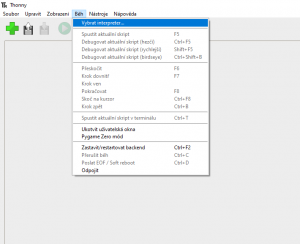
V dialogovém okně vyberte MicroPython (Raspberry Pi Pico), automatickou detekci portu můžete ponechat.
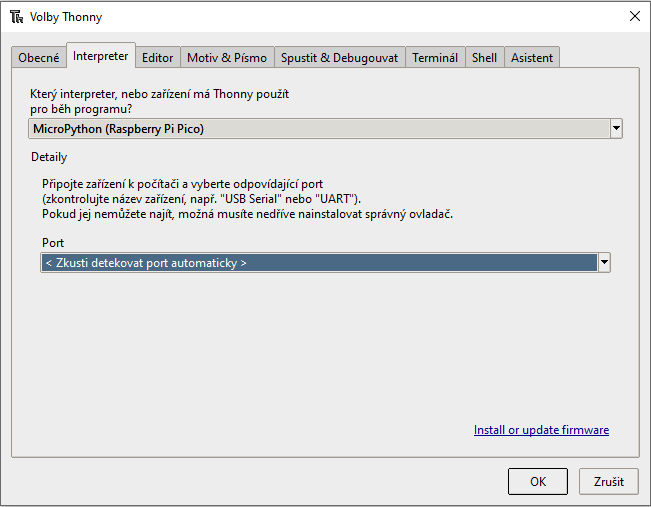
V shellu by se vám poté mělo ukázat toto:
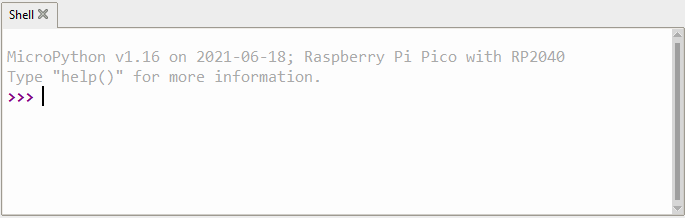
REPL
Jestli jste s Pythonem už někdy pracovali, tak jste určitě poznali, že to co v shellu běží, je REPL (read, evaluate, print, loop), ale místo na počítači běží na RPi Pico. To znamená, že můžeme posílat příkazy přímo na RPi Pico a to je bude vykonávat v reálném čase. Pojďme si to vyzkoušet na pár příkazech:

Jak můžete vidět RPi Pico příkazy načetlo, vyhodnotilo, a výsledek vypsalo přes USB serial do shellu.
První program
Nyní opustíme REPL a napíšeme si první program, který následně nahrajeme do RPi Pico. Dá se říci, že náš první program je takové „Hello, world!“ ve světě mikrokontrolerů, jedná se o rozblikání LED. Zatím nemusíme nic zapojovat vystačíme si se zabudovanou.
# modul machine slouzi k ovladani hardware
# pro rozblikani LED budeme potrebovat tridu Pin
from machine import Pin
from utime import sleep
# vestavena LED je napojena na pin 25, nejprve je potreba pin inicializovat
led = Pin(25, Pin.OUT)
# ted uz staci jen prepinat mezi HIGH a LOW, nejjednoduseji pomoci metody toggle()
while True:
led.toggle()
sleep(1)
Po napsání je potřeba program uložit. Thonny nám nabídne uložení buď na počítač anebo na RPi Pico. Program uložíme do RPi Pico a pojmenujeme „main.py“, aby se program mohl spustit i s odpojeným počítačem. Nyní můžeme program spustit. Stačí kliknout na zelené tlačítko „Spustit aktuální skript“ v horní liště.



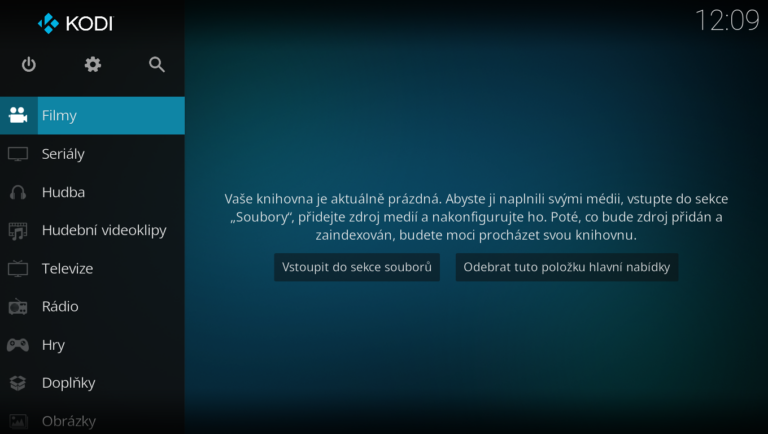





Jedna odpověď
Ještě podporu v Arduino IDE a Wiring a bude to dokonalý